第一讲SPSS统计分析软件概述
1第一讲++SPSS统计软件概述.[1]
![1第一讲++SPSS统计软件概述.[1]](https://img.taocdn.com/s3/m/ab55630a4a7302768e9939af.png)
数据编辑窗口的构成
标题栏:显示当前工作文件名称 主菜单栏:排列spss的所有菜单命令 工具栏:排列系统默认的标准工具图标按钮 状态栏:显示当前工作状态 数据编辑栏:显示用户录入的数据信息 数据显示区域:显示用户编辑确认的数据
工具栏:排列系统默认的标准工具图标按钮 •标题栏:显示当前工作文件名称 数据编辑栏:显示用户录入的数据信息 •主菜单栏:排列spss的所有菜单命令 数据显示区域:显示用户编辑确认的数据 状态栏:显示当前工作状态
(四) Data 菜单
子菜单
Define Date Insert Variable Insert Case Goto Case Sort Case Transpose
用途说明
定义日期 插入变量 插入观测量 定位到观测量 观测量排序分类 转置
子菜单
Restructure…** Merge Files Add Cases Add Variables Aggregate Split File
参数选择框
选择参数的数值。该项为一个矩形框,填入 所需的参数数值。默认情况下,系统会自动 填入默认值。
结果输出窗口
(1)结果输出窗口的右侧是一个文本窗口, 可对其中的内容进行编辑; (2)结果输出窗口的左侧是一个导航窗口, 也可以对其中的内容进行编辑。
四、SPSS的主菜单及其功能
(一) (二) (三) (四) (五) (六) (七) File 菜单 Edit 菜单 View 菜单 Data 菜单 Transform菜单 Analyze 菜单 Graph 菜单
三、SPSS的基本特点
使用windows的窗口方式展示各种管理和分 析数据的方法, 使用对话框展示出各种功能选择项 只要掌握了一定的windows操作技能,并了 解统计分析原理,就可以使用该软件为特 定的工作服务
第1章 SPSS统计分析软件概述

2.数据和访问管理 SPSS Base 18 提供了更强大的数据管理功能 帮助用户通过 SPSS 使用其它的应用程序和 数据库。用户还可以定制 SPSS 内部信息显 示的方式,这样在管理数据的时候能够节省 时间,也具备一定的灵活性。
3.分析功能 SPSS Base 18 还包括了 ordinal regression(次序回归)分析算法,该算法 在以前的版本中包含在 SPSS Advanced Models™ 附属模块中。在 18.0 中用户可以 直接在 Base 模块中直接使用这种新的算法 来对两种以上的变量的次序输出进行预测。 例如,预测客户忠诚度及其与客户满意度的 相关性。
二、利用SPSS进行数据分析的一般步骤
定义SPSS数据 定义SPSS数据 SPSS 文件的结构 建立SPSS 建立SPSS 数据文件 录入、修改、 录入、修改、保存 SPP数据 SPP数据 数据的加工整理
统计分析
解释分析结果
三、利用统计教练
右键帮助
四、系统参数设置
PASW,包括四部分: PASW Statistics (formerly SPSS Statistics): 统计分析 PASW Modeler (formerly Clementine) :数据挖掘 Data Collection family (formerly Dimensions) 数据收集 PASW Collaboration and Deployment Services (formerly Predictive Enterprise Services):企 业应用服务
SPSS概述 第1章 SPSS概述
第一节 SPSS的发展及特点
一、软件简介 SPSS最初全称为Solutions Statistical Package for the Social Sciences,即“社会科学统计软件 包” 。随着SPSS产品服务领域的扩大和服务深度的 增加,SPSS公司已于2000年正式将英文全称更改 Statistical Product and Service Solutions , 即“统计产品与服务解决方案”。 目前SPSS被IBM收购,已改名为PASW (Predictive Analytics Software )Statistics,预测统计分析 软件,最新版本为SPSS 19.0 for Windows。
第1章 SPSS统计分析软件的概述

1.2.3 混合运行方式
菜单程序混合运行方式:
先通过菜单选择分析过程和参数,不立即提交
(OK)执行,而是按动PASTE按钮. 计算机自动将用户刚定义的分析过程和参数转换 成SPSS的命令,并显示到SYNTAX语句窗口中. 用户可对其进行必要的修改后再提交给计算机执 行. 一般适用于熟练的SPSS程序员.
SPSS的运用 SPSS在全球的用户十分广泛,分布于通信、 医疗、银行、证券、保险、制造、商业、市场 研究、科研、教育等众多的行业和领域,SPSS 已经成为世界上最流行,应用最广泛的专业统 计分析软件。 其特点是——易学、易用、易普及
1.1 SPSS使用基础
1.1.1 SPSS的安装与启动 SPSS有典型安装、压缩安装和用户自定 义安装三种类型。通常选择典型安装。 启动与其他软件完全相同 1.1.2 SPSS的基本窗口(介绍2个主要窗口) 数据编辑窗口、结果输出窗口
二、正确收集数据 即,正确收集服务于既定分析目标的数据 (排除与目标不相干的干扰因素) 三、加工和整理数据 包括数据的缺失值处理,数据分组,基本 描述统计量的计算,基本统计图形的绘制, 数值转换,正态化处理等。 四、选择恰当的统计分析方法进行探索分析 切忌滥用和误用统计分析方法。
五、读懂统计分析结果 分析结果既是分析结论正确性和可信性的依 据,但也应避免人们误用统计分析结果。 SPSS是一种数量分析工具,不是万能的,只 有将各学科的专业知识与统计分析的结果相 结合,才能得出满意的分析结论。
第1章 SPSS统计分析软件概述
1.1 SPSS使用基础 1.2 SPSS的基本运行方式 1.3 利用SPSS进行数据分析的基本步骤
本章学习目标和内容:
1、SPSS的主要应用领域 2、SPSS的进入与退出的基本操作 3、了解SPSS的基本窗口和菜单 4、SPSS的使用方式和数据分析的基本步骤
SPSS统计分析软件

1.3.2 软件对运行环境的要求
◆ 硬件环境要求: SPSS运行时往往需要打开图形编辑或文本编辑等应用软件 为了保证电脑的运行速度及各应用软件功能和正常实现,内 存配置最好在512M以上。 ◆ 软件环境要求:建议在简体中文版windows下运行。高版 本的支持win7(SPSS19.0)。
1.4 SPSS运行方式 ◆ 批处理方式:将已经编好的程序存储为一个文件,然 后在SPSS中Production程序中打开并运行。 ◆ 完全菜单窗口运行方式:主要通过利用鼠标选择窗口 菜单和对话框完成各种操作。我们主要介绍这种方式。 ◆ 程序运行方式:在命令窗口中直接运行编写好的程序 或在脚本窗口中运行脚本程序。它与批处理方式都需要 使用者掌握专业的SPSS编程语法才能完成操作。
(2)抽样:选择【数据】→ 【选择个案】命令,打开选 择个案对话框。 (3)数据的合并:选择【数据】→ 【合并文件】 → 【添加个案】或者【添加变量】命令,通过进一步 设置完成数据合并。 ◆ 增加个案的数据合并:把新数据文件中的观测合并 到原数据文件中。
◆
增加变量的数据合并:把两个或多个数据文件 实现横向对接。
(3)确定所要计算的统计量
分析变量确定之后,在同一窗口中点击“统计量”,打开 频率统计量对话框,选择统计输出选项。
(4)选项说明: ◆ 百分位值: 四分位数——显示25%、50%、75%的四分位数值。
割点(U) 相等组——在框内输入整数K时,表示将所选变量的数 值从小到大划分为K等分,并将输出各等分点处的变量数值。
2.2 利用SPSS进行数据分析
2.2.1 创建数据文件:
(1)SPSS数据文件初识
SPSS数据文件是一种结构性数据文件,由数据的结构和数据内容 两部分组成。
SPSS统计软件简介1
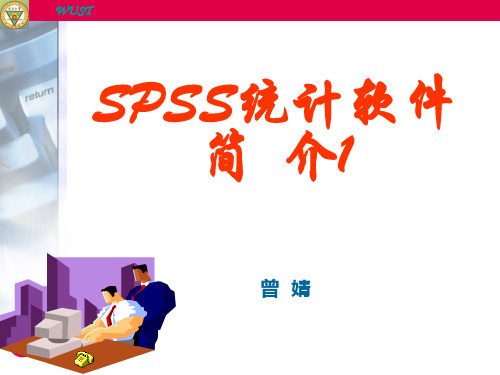
WUST
结果输出窗口
• 打开结果输出窗口 • 标题窗和内容窗 • 显示所有的统计分析结果 • 对输出结果的编辑
WUST
程序编辑窗口
• 程序编辑窗口界面 • 邂逅Paste按钮 邂逅Paste按钮 Paste • 用程序编辑窗口加快我们的工作 • 用程序编辑窗口完成对话框无法完成的工作
WUST
10个下拉式菜单 个下拉式菜单
WUST
SPSS统计软件 SPSS统计软件 简 介1
曾 婧
WUST
1. 2. 3. 4. 5. 6.
SPSS软件概述 SPSS软件概述 SPSS的启动与退出 SPSS的启动与退出 数据文件的建立与保存 其他类型文件的读入 数据文件的管理 SPSS基本统计分析功能 SPSS基本统计分析功能 统计描述、 检验、 检验、 统计描述、t检验、χ2检验、相关与回归分析
WUST
特点
• 操作简便:SPSS最突出的特点就是操作界面极为友好 操作简便: 最突出的特点就是操作界面极为友好 • 数据转换功能强大 • 数据管理功能强大 • 统计分析方法全面丰富 • 输出结果十分美观漂亮 • 在线帮助方便 • 程序生成简化
非专业统用数学、经济、 广泛的应用于统计、应用数学、经济、市场营 心理、卫生统计、生物、企业管理、气象、 销、心理、卫生统计、生物、企业管理、气象、社 会学等领域。 会学等领域。 其分析过程包括:调查设计、数据收集、数据 其分析过程包括:调查设计、数据收集、 存取和管理、数据分析、数据检验、数据挖掘、 存取和管理、数据分析、数据检验、数据挖掘、数 据展示等。 据展示等。还有一系列附加模块和独立模块产品以 加强它的分析功能。 加强它的分析功能。
注:dtime表示从确诊到进行手术治疗的时间
2、SPSS软件概述

一、SPSS for Windows的特点
1、SPSS for Windows的命令语句、子命令及选择项大 部分由“菜单”、“图标按钮”、“对话框”的操作完成。 操作简单、使用方便。
工具栏提供了方便用户进行各种不同操作的按钮,用户也可根据 不同的需要增加或者减少各种操作按钮。 同时,SPSS还具有记忆功能。能够记住用户最近打开的数个文件 以及当前执行的统计分析及作图的操作中用户输入的数据。
三、SPSS窗口的组成
SPSS窗口
SPSS最常见的窗口有3个, 数据编辑窗 (Date Windows)、 结果输出窗口 (Output Windows viewer)
语法程序编辑窗 (Syntax Editor windows),
另外还有图形编辑窗(Chart Edit Windows)等。 每个窗口中会有自己的一组菜单,用于对该窗口进行 操作。
一、SPSS for Windows的特点
3、SPSS for Windows与其它软件有数据转换接口。
能够读取13种及输出14种格式的文件;
能够把SPSS的图形转换成7种图形文件; 结果文件可保存为txt及html格式的文件。
结果可直接用Word及WPS编辑。为数据及图形结果直 接用于科研报告提供了便利。
1999年升级到10.0版 2001年升级为11 .0版 2003年 Windows操作平台下版本为12.0
目前已开发17.0
SPSS目前已推出9个语种版本; SPSS-----原名为社会科学统计软件包(Statistical Package for Social Science )。随着领域的扩大和服务深度的增加, SPSS公司已于2000年正式将英文全称更改为Statistical Product and Service Solutions,即“统计产品与服务解决 方案”,标志着SPSS的技能以及统计学知识,可以使用 该软件为特定的科研工作服务。
第1章 SPSS软件概述

第 1 章 SPSS软件概述SPSS(Statistics Package for Social Science,社会科学统计软件包)于20世纪60年代由美国斯坦福大学的三位研究生研制开发。
80年代以前,SPSS软件主要应用于企事业单位。
1984年,SPSS中心推出了基于DOS系统的微机版本。
90年代以后,随着Windows系统的逐渐盛行,SPSS也适时地推出了基于Windows操作平台的新版本。
如今,SPSS软件已经作为国际上最有影响力的统计软件之一,广泛应用于社会学、经济学、生物学、教育学、心理学等各个领域。
1.1SPSS软件的基本特点和功能SPSS统计软件具有如下主要特点:1. SPSS的命令语句、子命令及各种选项绝大部分都被包含在各种菜单和对话框中。
因此,用户无需花大量时间记忆烦杂的命令、过程、选项等等。
且在SPSS中,大多数操作可以通过菜单和对话框来完成,因此操作简便,易于学习和使用。
2. 虽然大部分的统计分析方法可以通过菜单和对话框来完成,但是,对于熟悉SPSS 语言的用户,也可以在语句窗中直接编写程序语句,从而更为灵活地完成各种复杂的统计分析任务。
另外,用对话框指定命令、子命令和选项之后,通过单击Paste按钮可以把与选择对应的语句自动置于语句窗口中,并可以文件形式保存。
因此SPSS for Windows同时适用于SPSS的新老用户。
3. 具有第四代语言的特点,只要通过菜单的选择以及对话框的操作告诉系统要做什么,而无需告之怎样做。
只要粗通统计分析原理,无需通晓统计分析的各种算法,即可得到统计分析结果。
4. 具有完善的与其它软件的数据转换接口。
其它软件生成的数据文件,如Excel文件、Access文件、关系数据库生成的DBF文件、用文本编辑软件生成的ASCII码数据文件等均可方便地转换成可供分析的SPSS数据文件。
5. 统计分析方法丰富,提供了从简单的单变量描述分析到复杂的多变量分析的多种统计方法。
SPSS统计分析软件简介

市场研究
SPSS是市场调查和数据分析的常用工具, 用于了解消费者行为和市场趋势。
教育研究
教育研究者使用SPSS进行学生评估、课程 设计、教育政策分析等。
02
SPSS基本操作与功能
数据输入与整理
数据导入
支持多种数据格式,如Excel、CSV等,方便用户导入数据。
数据清洗
提供数据筛选、缺失值处理、异常值检测等功能,确保数据质量。
论坛交流
如“统计之都”等统计专 业论坛,聚集了众多SPSS 使用者,可交流心得、分 享经验。
学习建议与心得分享
01
02
03
04
理论与实践相结合
在学习过程中,除了掌 握基本操作,还应结合 实际数据进行分析实践, 加深理解和应用。
持续关注更新
SPSS软件不断更新迭代, 建议学习者关注官方动 态,及时掌握新功能和 变化。
SPSS统计分析软件简介
• SPSS软件概述 • SPSS基本操作与功能 • SPSS高级功能与技术 • SPSS与其他软件的比较 • SPSS的优缺点与未来发展 • SPSS软件学习资源与建议
01
SPSS软件概述
定义与特点
定义
SPSS(Statistical Package for the Social Sciences)是一款广泛使用的统计 分析软件,专门为社会科学领域的研究者提供数据分析和统计支持。
耐心与毅力
学习SPSS需要时间和耐 心,不断练习才能熟练 掌握。
心得体会
学习者应保持开放心态, 勇于尝试新方法和功能, 同时善于总结经验,形 成自己的分析思路和风 格。
THANKS
感谢观看
特点
SPSS具有友好的用户界面、强大的统计分析功能、广泛的应用领域和灵活的数 据处理能力,使得非统计学专业的研究者也能轻松进行数据分析。
第1章 SPSS统计分析软件简介

第1章 SPSS统计分析软件简介
七、SPSS的图形用户界面
数据视图窗口
变量视图窗口
结果管理窗口
第1章 SPSS统计分析软件简介
窗口主菜单
数据菜单:完成数据字典的定义、排序、数据验证、拆分与合并文件等 操作,不会改变原始数据。
转换菜单:基于原始变量重新转换生成新变量(如计算变量、可视离散 化、创建时间序列等) 分析菜单:包含了SPSS主要的统计分析功能 图形菜单:生成各种统计图形 实用程序菜单:提供了一些高效率的应用SPSS的方法
第1章 SPSS统计分析软件简介
数据视图用来显示数据集中的记录或者个案。 可以直接输入观测数据值或存放数据,表的左端 列边框显示观测个体的序号,最上端行边框显示 变量名。 一行:代表一条记录或者一个个案 一列:代表一个属性或者变量 在数据视图中,可以对数据进行添加、修改或删 除等管理,并能进行数据的查找和替换。 变量视图用来定义和修改变量的名称、类型及其他属性
第1章 SPSS统计分析软件简介 数据编辑窗口
SPSS处理数据的工作全在此窗口进行。
当启动SPSS后就会出现数据编辑窗口(data Editor):该窗 口是SPSS的主程序窗口。关闭该窗口意味着退出SPSS。 主要功能:定义SPSS的数据结构、录入编辑和管理待分析的数 据。 组成:窗口主菜单、 工具栏、数据编辑区、系统状态显示区。
第1章 SPSS统计分析软件简介
四、SPSS的安装
SPSS 20破解版安装方法
第1章 SPSS统计分析软件简介
五、SPSS的几种基本运行方式
1
菜单操作方式
2
程序运行方式
SPSS的基本 运行方式
3
Include运行方式
第一章 SPSS概述

线图
用线条的上下波动来表明数 据分布情况。主要用于表示 数据在时间上的变化趋势、 数据的分配情况和两变量间 的依存关系,反映连续性的 相对资料的变化趋势。 分类:
单线图 复线图 垂直图
饼图
最简单的一种,用圆的整 体面积来表示被研究对象
的总体,按各组部分的比
重把整个圆划分为若干个 扇形,表示各部分相对于 总体的比例关系,有利于 研究事物内在结构组成等
结果分析
软件安装
数据编辑窗口
标题栏 显示当前文件的名称
菜单栏 显示所有菜单命令
工具栏 默认的标准工具图标按钮
状态栏 反映当前工作状态
数据编辑栏 数据输入栏,输入的数据 显示在此
数据显示区域 二维表,显示编辑确认的数据
视图切换按钮
语法窗口
主要功能
用户可在该窗口中执行编写SPSS语法程序,通 过运行菜单的命令执行程序语句,从而实现统 计分析任务,也可将其保存起来。
操作演示:预处理分析.sav
操作提示:计算组距——转换——重新编码为不同的 变量——输入输出变量设臵——旧值和新值——范 围——值设臵——添加——确定
数据的分组
计算组距:假设分为3个小组 组距=(80-50)/3=10
第一组:50~60 第二组:61~70 第三组:71~80
每个单元格中都有一个具体的数据, 不管表现为数字、文字、日期还是 符号,都统称为数据。
变量与观测值
变量
对个体而言,它表示统计标志; 对总体而言,则表示统计指标。
SPSS变量的属性:
变量名、变量类型、变量标签、值标签、变量格式宽度、 单元格对齐格式、缺失值、测度方式。
(1)变量名
语法格式:*sps标题栏菜单栏源自功能图标按钮语法编辑区
spss统计分析软件概述
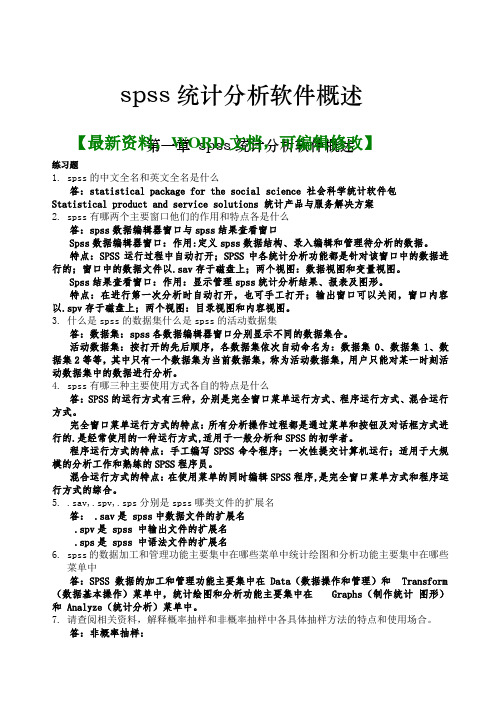
第一章 spss 统计分析软件概述 练习题 1. spss 的中文全名和英文全名是什么答:statistical package for the social science 社会科学统计软件包 Statistical product and service solutions 统计产品与服务解决方案2. spss 有哪两个主要窗口他们的作用和特点各是什么答:spss 数据编辑器窗口与spss 结果查看窗口Spss 数据编辑器窗口:作用:定义spss 数据结构、录入编辑和管理待分析的数据。
特点:SPSS 运行过程中自动打开;SPSS 中各统计分析功能都是针对该窗口中的数据进行的;窗口中的数据文件以.sav 存于磁盘上;两个视图:数据视图和变量视图。
Spss 结果查看窗口:作用:显示管理spss 统计分析结果、报表及图形。
特点:在进行第一次分析时自动打开,也可手工打开;输出窗口可以关闭,窗口内容以.spv 存于磁盘上;两个视图:目录视图和内容视图。
3. 什么是spss 的数据集什么是spss 的活动数据集答:数据集:spss 各数据编辑器窗口分别显示不同的数据集合。
活动数据集:按打开的先后顺序,各数据集依次自动命名为:数据集0、数据集1、数据集2等等,其中只有一个数据集为当前数据集,称为活动数据集,用户只能对某一时刻活动数据集中的数据进行分析。
4. spss 有哪三种主要使用方式各自的特点是什么答:SPSS 的运行方式有三种,分别是完全窗口菜单运行方式、程序运行方式、混合运行方式。
完全窗口菜单运行方式的特点:所有分析操作过程都是通过菜单和按钮及对话框方式进行的.是经常使用的一种运行方式,适用于一般分析和SPSS 的初学者。
程序运行方式的特点:手工编写SPSS 命令程序;一次性提交计算机运行;适用于大规模的分析工作和熟练的SPSS 程序员。
混合运行方式的特点:在使用菜单的同时编辑SPSS 程序,是完全窗口菜单方式和程序运行方式的综合。
第1章_SPSS统计分析软件概述
• 实现方法:
(1)打开SYNTAX语句窗口并编写和修改SPSS程序 (2)点击语句窗口中的RUN菜单项,选择运行方式运行
2020/5/12
Syntax语句窗口
• 窗口标题: syntax editer • 功能:编写和修改SPSS程序的窗口. • 特点:
2020/5/12
章节目录
1. SPSS统计分析软件概述
2. SPSS数据文件的建立和管 理
3. SPSS数据的预处理
4. SPSS基本统计分析
5. SPSS的参数检验
6. SPSS的方差分析
7. SPSS的非参数检验
8. SPSS的相关分析
9. SPSS的线性回归分析
10. SPSS的聚类分析
2020/5/12
态
等)。
Data
数据的操作 对数据编辑窗口中的数据进行加工整理(如变量的排序,转置、选取、分类汇总
和管理
、加权等)。
Transform
数据基本处 理
对数据编辑窗口中的数据进行进行基本处理(如生成新变量、计数、分组等)。
Analyze 数据分析
对数据编辑窗口中的数据进行统计分析和建模(如基本统计分析、均值比较、相 关分析、回归分析、非参数检验等)。
2020/5/12
SPSS 主要特点
• 操作简便。绝大多数操作是通过菜单、按钮、对话框 完成的。
• 无需计算机编程、需记忆大量命令和参数。 • 分析方法丰富、分析结果清晰、直观。 • 可以直接读取其他软件格式的数据文件,如:dbf、
xls、sas等。 • 最新版本采用分布式分析系统,适应互联网,支持动
SPSS统计分析软件使用方法

SPSS统计分析软件使用方法第一章:SPSS统计分析软件概述SPSS统计分析软件是一款常用的数据分析工具,广泛应用于社会科学、市场调研、医学研究和商业管理等领域。
本章将介绍SPSS软件的基本功能和应用领域。
1.1 SPSS软件的特点SPSS(Statistical Package for the Social Sciences)具备强大的数据处理和统计分析能力,能够处理大规模数据集,并通过图表和报告输出结果。
它采用可视化界面,操作简单,适合非专业人员使用。
1.2 SPSS的应用领域SPSS广泛应用于社会调查、市场调研、心理学研究、医学和教育等领域。
它能够帮助用户进行数据收集、数据清洗、数据探索性分析和统计模型建立。
第二章:SPSS数据输入与处理本章主要介绍SPSS数据输入与处理的方法,包括数据导入、变量录入和数据清洗等步骤。
2.1 数据导入SPSS支持多种数据格式的导入,如Excel、文本文件和数据库等。
用户可以通过导入向导一步一步选择源文件和数据格式,或者使用语法编辑器手动导入数据。
2.2 变量录入在SPSS中,用户可以创建和定义变量。
变量可以是数值型、字符型、日期型或者标签型。
用户可以通过数据选择器或者变量视图手动录入变量值,也可以通过数据文件批量导入。
2.3 数据清洗数据清洗是保证数据质量的关键步骤。
SPSS提供了数据筛选、数据排序和缺失值处理等功能,帮助用户清洗和准备数据进行分析。
第三章:SPSS数据分析方法本章将介绍SPSS常用的数据分析方法,包括描述统计、推断统计和预测分析等。
3.1 描述统计描述统计用于对数据集进行总体特征的描述,包括均值、标准差、中位数、众数和分位数等。
SPSS提供了一系列描述统计的函数和过程,如频数统计、交叉表分析和描述性统计。
3.2 推断统计推断统计用于通过对样本数据的分析来推断总体的特征。
SPSS提供了t检验、方差分析、回归分析和卡方检验等常用的推断统计方法。
第一章.SPSS统计分析软件概述

3
Stata
软件小巧 绘图美观 统计分析能力极强 数据接口差 不提供对话框界面,命令方式操作
Eviews
统计分析软件应用
《统计分析与SPSS的应用(第三版)》 薛薇著 中国人民出版社
1
常用统计软件简介
SAS——真正的巨无霸
被誉为国际上的标准统计软件和最权威的 优秀统计软件 缺陷:
人机对话界面太不友好:图形操作界面比较糟 糕,一切围绕编程; 学习困难; 说明书难懂; 价格贵
2
SPSS——统计软件中的贵族
6
1.1 SPSS使用基础
1.1.1 SPSS软件的安装和启用(演示) 1.1.2 SPSS的基本窗口
一、数据编辑窗口-SPSS Data Editor 扩展名为.sav 功能:定义SPSS数据结构,录入、编辑和管理 待分析的数据 特点: ①File-Open(New)-Data或SPSS启动后自 动打开;②只能打开一个(SPSS15及以上版本除 外) 结构:窗口主菜单、工具栏、数据编辑区、系统 状态显示区
四、结果草稿窗口——Draft Viewer
扩展名为.rtf File-New/Open-Draft 可被Word等文本软件读取
1.1.3 SPSS软件的退出
File-Exit或直接关闭
11
1.2 SPSS的基本运行方式
完全窗口菜单方式、程序运行方式和混合 运行方式 1.2.1完全窗口菜单方式
Statistical Package for Social Science Statistical Product and Service Solutions
- 1、下载文档前请自行甄别文档内容的完整性,平台不提供额外的编辑、内容补充、找答案等附加服务。
- 2、"仅部分预览"的文档,不可在线预览部分如存在完整性等问题,可反馈申请退款(可完整预览的文档不适用该条件!)。
- 3、如文档侵犯您的权益,请联系客服反馈,我们会尽快为您处理(人工客服工作时间:9:00-18:30)。
第一讲SPSS统计分析软件概述
教学目标
1.明确SPSS软件是一种专业的统计分析软件,了解SPSS的主要应用领域;
2.熟练掌握SPSS进入和退出等基本操作,了解SPSS的基本窗口和菜单安排;
3.掌握SPSS的三种使用方式以及它们的特点和应用场合;
4.掌握利用SPSS进行数据分析的基本步骤。
教学内容
1.SPSS使用基础;
2.SPSS基本运行方式;
3.SPSS进行数据分析的基本步骤。
第一节SPSS使用基础
一、SPSS的含义
SPSS是软件英文名称的首字母缩写,全称为Statistical Package For The Social Sciences,即社会科学统计软件包。
SPSS软件由美国斯坦福大学三位研究生所研发,并于1975年在芝加哥成立了专门研发和经营SPSS软件的SPSS公司。
于2000正式将公司全称改为“Statistical Product and Service Solutions”即统计产品与服务解决方案。
SPSS软件是世界三大软件之一,应用领域十分广泛,应用于经济学、金融学、市场研究、社会民族学、人类学、社会工作、医学、农学、工学等多个领域。
被称为“真正的统计,确实简单”。
二、SPSS for windows的特点
1.操作界面极为友好,易于学习,易于使用,是非专业统计人员的首选统计软件。
2.无需花费大量时间记忆大量命令、过程、选择项等。
3.只要粗通统计分析原理,就能得到统计分析的结果。
4.可以根据计算机的设备来选择安装,灵活方便。
5.能非常方便地与其他软件的数据进行转换。
6.分析方法丰富,图表功能强大,输出结果美观漂亮。
三、SPSS的启动与退出
1.SPSS的启动
使用开始菜单启动SPSS
双击SPSS图标启动SPSS
2.SPSS的退出
使用“文件”菜单中的“退出”菜单项退出SPSS
单击数据编辑窗右上角“x”的退出SPSS
在退出SPSS之前,一般会提示用户以下两个问题:
第一,是否将数据编辑器窗口中的数据保存到磁盘上,文件扩展名为.sav。
第二,是否将结果查看窗口中的分析结果保存到磁盘上,文件扩展名为.spv。
这时用户可根据实际情况,指定将数据文件或结果文件存放到哪个磁盘上,并输入用户名。
四、SPSS的窗口类型
1.数据编辑窗口。
数据编辑窗口是其主程序窗口,该窗口的主要功能是定义SPSS数据结构、录入编辑和管理待分析的数据。
其中“数据视图”选项卡用于显示SPSS数据内容;“变量视图”选项卡用于显示SPSS数据结构。
该软件运行时可打开多个数据编辑窗口,各窗口分别显示不同的数据集合,简称数据集,按先后打开的顺序,各数据集依次自动命名为:数据集0,数据集1,数据集2,等等。
其中只有一个数据集为当前数据集,称为活动数据集,用户只能对某一时刻活动数据集中的数据进行分析。
此外数据集通常以其特有的格式保存在磁盘上,其文件扩展名为.sav。
数据编辑窗口由窗口主菜单、工具栏、数据编辑区、系统状态显示区组成。
窗口主菜单列出了SPSS常用的数据编辑、加工和分析的功能。
用户可以通过点击菜单完成相应的操作。
菜单项对应的功能通过具体操作来了解一下。
2.数据输出窗口。
该窗口的主要功能是显示管理SPSS统计分析结果、报表及图形。
SPSS统计分析的所有输出结果都显示在改窗口中,输出结果通常以SPSS输出文件的形式保存在计算机磁盘上,其文件扩展名为.spv。
这种文件格式是SPSS独有的一般无法通过Word,Excel等其他软件打开。
数据输出窗口有如下特点:第一,创建或打开窗口的时机。
通常以两种方式
打开,一是第一次打开该软件时由SPSS自动创建并打开;二是在软件运行时由用户手工创建并打开。
第二,允许同时创建会打开多个查看器窗口。
结果输出窗口由窗口主菜单、工具栏、分析结果显示区组成。
3.语句窗口。
语句窗口可以用来粘贴SPSS过程的命令语句以及各选项对应的子命令语句,也可以用来手工编辑命令语句。
然后将这些命令提交给系统进行运行。
第二节SPSS的基本运行方式
一、完全窗口菜单运行方式
完全窗口菜单方式是指在使用SPSS的过程中,所有的分析操作都通过菜单、按钮、输入对话框等方式来完成。
优点:其主要在数据编辑窗口和输出窗口中进行操作。
操作简便直观,特别适合于初学者,也是本门课程讲授的主要方式。
缺点:对话框中包括的是基本参数和基本统计量的选择项,对于某些专业人员来说,可能不能充分满足需要。
二、程序运行方式
程序运行方式是在语句窗口中直接运行编好的程序的一种方式,它的分析结果仍然显示在输出窗口中。
主要用于习惯使用程序的用户。
三、混合运行方式
它是以上两种方式的结合方式。
其基本的操作程序:首先在数据窗口中输入数据或利用菜单中的“文件”菜单项打开已经存在的数据文件,然后利用对话框选择分析过程的分析参数,但不马上点击“确定”按钮提交执行,而是点击“粘贴”按钮。
于是SPSS将自动把用户所选择的菜单和选项转换成SPSS 的命令程序,并粘贴到当前语法窗口中。
然后用户可以按照程序运行的方式,对在语法窗口中生成的命令进行必要的编辑修改,然后再一次性提交给计算机执行。
第三节SPSS进行数据分析的基本步骤
学习和应用SPSS软件并不是单纯的学习和应用一种计算机软件的过程。
由于SPSS是一种专业性较强的统计软件,因此,学习和应用它时必须了解和掌握必要的统计学专业知识以及数据分析的一般步骤和原则,这样才
能够避免滥用和误用,不致因引用偏差甚至错误的数据分析结论而做出错误的决策。
一、数据分析的一般步骤
数据分析一般经过收集数据、加工和整理数据、分析数据等三个主要阶段。
根据统计学中论述数据分析的一般步骤包括:明确数据分析目标,正确收集数据,加工和整理数据,选择恰当的统计分析方法进行探索分析,读懂统计分析结果。
二、利用SPSS进行数据分析的一般步骤
1.数据的准备
2.数据的加工整理
3.数据的分析
4.分析结果的阅读和解释
建立数据文件加工整理数据数据分析解释分析结果。
